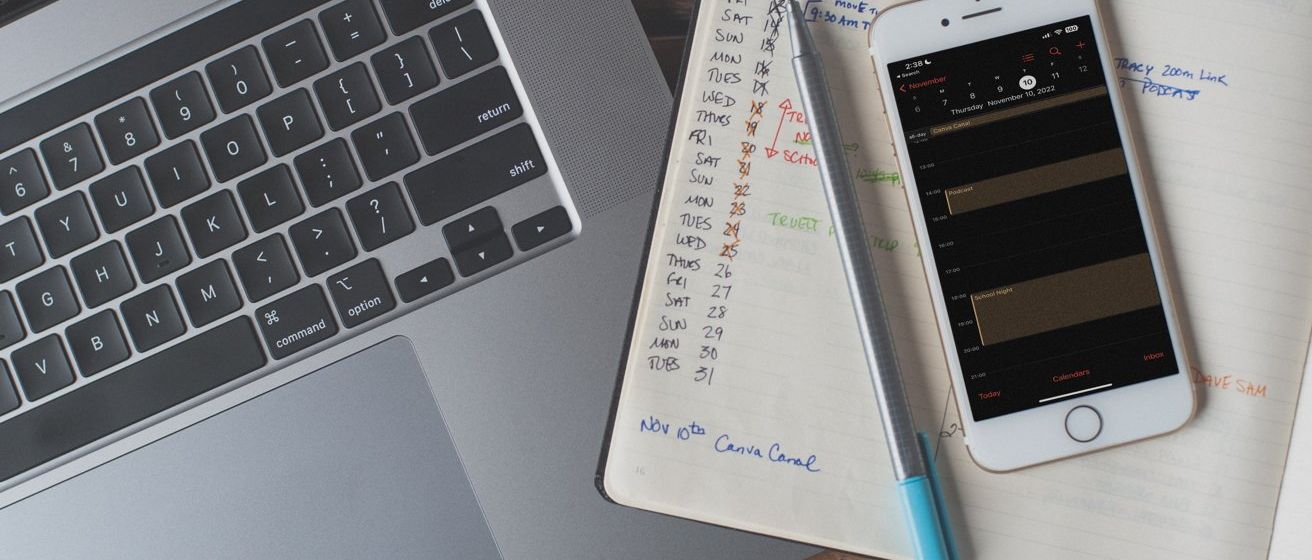
Как создавать и делиться календарями в iOS 16
в iCases BlogЭто отличный способ синхронизировать свой график с друзьями, родными, коллегами.
Приложение "Календарь" вашего iPhone может быть отличным способом синхронизировать ваш напряженный график с семьей, друзьями или коллегами. Вот как управлять своим календарем и получать всех на одной странице.
Приложение Apple Calendar может показаться простым на первый взгляд, но с небольшой настройкой оно может быть одним из самых мощных инструментов на вашем телефоне, чтобы следить за напряженным графиком. Одной из самых мощных функций Календаря является общий доступ, позволяющий вам и всем, у кого есть учетная запись iCloud, координировать ваши Календари и просматривать расписания друг друга.
Что для этого нужно?
- Любой iPhone, совместимый с iOS 15.4 или выше (для делегирования) или любым iPhone (для создания и совместного использования).
- Учетная запись iCloud.
Как создать календарь iCloud
Календарь поставляется с несколькими предустановленными календарями. Однако, если вы хотите добавить свои собственный, Apple кончено же дала нам такую возможность.
Как добавить пользовательский календарь
- В приложении "Календарь" нажмите "Календари" в нижней части экрана посередине.
- Во всплывающем меню "Календари" нажмите "Добавить календарь" в левом нижнем углу экрана. В этом меню вы можете добавить новый календарь.
- Нажмите "Добавить календарь".
- Во всплывающем меню "Добавить календарь" вы можете дать новому календарю имя и присвоить ему цвет, чтобы вы могли легко заметить события из этого календаря в представлениях "День календаря" или "Список".
В меню "Добавить календарь" вы заметите, что также можете подписаться на существующий календарь или добавить праздничный календарь. Календари подписки - это публичные календари из внешних источников. Праздничные календари - это публичные календари с отверяемыми Apple списками праздников из разных стран и регионов.
Затем вы можете делиться своим календарем с нужными для вас людьми, дабы каждый имел доступ к расписанию.
Как поделиться календарем в iOS 16
- Подобно созданию нового календаря, в приложении "Календарь" нажмите "Календари" в нижней части экрана.
- Рядом с календарем, которым вы хотите поделиться, нажмите кнопку "Информация" - это выглядит как строчные буквы i в круге.
- В меню "Редактировать календарь" в разделе "Общий доступ" нажмите "Добавить человека".
- Вы можете добавить человека, введя его имя, адрес электронной почты или нажав кнопку + в правой части поля Кому.
- Нажмите на человека, с которым вы хотите поделиться своим календарем.
По умолчанию людям, с которыми вы делитесь своим календарем, предоставляется доступ к просмотру и редактированию, что означает, что они могут добавлять и изменять события, а также просматривать их. Вы можете изменить это в меню "Редактировать календарь", нажав на имя человека и нажав на зеленый переключатель "Разрешить редактирование".
Если хотите, вы также можете сделать этот календарь полностью общедоступным, что позволит любому подписаться на версию календаря только для чтения (нередактируемую). Apple ограничила количество людей, с которыми вы можете поделиться частным календарем, до 100, но публичные календари не имеют ограничений.










